Kontor / Stammdaten - anlegen und pflegen
Artikel und Leistungen
[BALANCE]
Für die Erstellung von Verkaufs- oder Einkaufsbelegen werden in diesem Bereich Stammartikel alle angelegt und verwaltet. Stammartikel werden in Artikelgruppen organisiert, das können Artikel mit Lagerverwaltung oder Leistungen sein.
Im Modul Balance verwalten Sie Artikel und Leistungen, die Sie verkaufen oder extern einkaufen. Voraussetzungen sind Artikelgruppen und die Konten die hier angelegt sein müssen. Mit diesen Informationen werden in den Belegen die vollständige Steuerberechnungen und die Buchungszeilen für die Offenen Posten und die Buchungen für das Kontieren im Hauptbuch erstellt.
So können Sie bequem bei der Erstellung von Verkaufs- oder Einkaufsbelegen auf die darin hinterlegten Daten zugreifen und z. B. Angebote oder Rechnungen in schnell zu erstellen. Optional können Sie auch die Lagerverwaltung aktiveren, mit der Sie den Bestand mittels Ein- und Ausgängen im Überblick halten.
Sie können Artikel und Leistungen importieren und exportieren oder aus vorhandenen Firmen übernehmen. Die Artikel und Leistungen können Sie hier neu anlegen oder Daten als Liste oder Stammblatt ausgeben.
So öffnen Sie die Artikelverwaltung:
- Klicken Sie im Navigator auf Stammdaten>Artikel und Leistungen. Die Artikel sind in sogenannten Artikelgruppen organisiert, die in der linken Spalte hierarchisch angeordnet sind.
So filtern Sie in Artikel & Leistungen:
- Über das Suchfeld oben rechts können Sie die Liste eingrenzen. Mehrere Suchbegriffe werden mit einem Komma getrennt.
- Über den Filter können Sie die Liste ebenfalls eingrenzen. Klicken Sie in der Toolbar auf Filter.
- Aktivieren Sie ggf. die Option Gesperrte ausblenden. In diesem Fall werden keine Artikel bzw. Leistungen angezeigt, in denen im Bereich Kennzeichen die Option Sonstiges: Artikel ist gesperrt aktiviert ist.
- Sie können im linken Bereich und der Gruppe einzelne Gruppen oder Subgruppen auswählen und die Listen zeigt die entsprechen Daten an.
- Klicken Sie auf Aktualisieren, um den Filter auf die aktuelle Listenansicht anzuwenden.
Bevor Sie in einem anderen Bereich des Programms weiterarbeiten, klicken Sie im Filter auf die Schaltfläche Filter zurücksetzen, da die Filtereinstellungen beim Verlassen eines Bereichs erhalten bleiben. Dies kann dazu führen, dass zu einem späteren Zeitpunkt Datensätze ungewollt ausgeblendet werden.
Arbeiten mit der Artikelverwaltung:
- Klicken Sie in der Seitenleiste auf den Bereich Stammdaten>Artikel und Leistungen.
- In der Listenansicht werden erfasste Artikelgruppen in der linken Spalte und Artikel in der rechten Spalte angezeigt.
- Passen Sie ggf. die Spaltendarstellung der rechten Spalte individuell an, die Spalten können auf- und absteigend sortiert werden.
- Über das Suchfeld oben rechts kann die Liste auf einen Stammartikel reduziert werden.
- Der Filter bietet weitere Möglichkeiten die Listenansicht einzugrenzen.
- Markieren Sie einen Stammartikel in der Listenansicht: a) Wird die Detailansicht aktiviert, alle Angaben zum Stammartikel werden angezeigt, ohne diesen zu öffnen. b) Klicken Sie in der Toolbar auf das Symbol Aktion > wird das Aktionsmenü geöffnet. Mit den Funktionen: a. Neuer Artikel, b.
Artikel bearbeiten...; c. Artikel duplizieren...; d. Artikel Löschen... Nur unbenutzte Artikel können gelöscht werden!; e. Aktualisieren; f. Drucken; g.
Mehrere ändern, bestimmte Eigenschaften für mehrere Artikel können gleichzeitig geändert werden.: h. Einkaufsbeleg erzeugen (Zielbestand), die Menge bis zum Zielbestand; i.Einkaufsbeleg erzeugen (Mindestbestand), die Menge bis zum Mindestbestand; k. Einkaufsbeleg für alle Artikel die Menge 1; Wählen Sie eine Aktion wird der entsprechende Bearbeitungsdialog aktiviert.
Nach der Bearbeitung speichern Sie mit OK.
Finden Sie hier die Vorbereitungsarbeiten für das spätere Erfassen für Artikel und Leistungen
Neue Artikelgruppe anlegen
Alle Artikel und Leistungen sind in hierarchische Artikel- oder Leistungsgruppen gegliedert. Diese dienen einerseits dazu die Daten besser zu finden und zu organisieren und der schnellen Suche nach bestimmten Artikeln.
Die Artikelgruppen erfüllen zweitens eine weitaus wichtigere Funktion, diese stellen die Verbindung der in Rechnungen fakturierten Artikel und Leistungen zur Buchhaltung her. Über die Informationen in den Artikelgruppen wird die Zuordnung der Artikel zu den entsprechenden Fibukonten der Buchhaltung festgelegt. Damit verbunden ist die korrekte Besteuerungsart der Vorgänge.
Ein Artikel bzw. eine Leistung muss zwingend immer einer Artikelgruppe zugeordnet werden in einem Beleg. Sie können die Artikel und Leistungen für eine einfacheres Finden zudem nach verschiedenen Kategorien gruppieren, z. B. Grafikdienstleistungen, Beratungsdienstleistungen, Büromaterial usw.
Wie Sie sehen, sind die Artikelgruppen und die damit verbundenen Hintergrundaufgaben gut in die Überlegungen des Artikelstamms einzubinden. Es lohnt sich einige Überlegungen, und diese Struktur einzubringen und abzuwägen. Nicht nur Verkaufs- und Einkaufs-Überlegungen, auch steuerrechtliche und finanzbuchhaltungsrechtliche Überlegungen sind mit einzubeziehen und haben je nach Bedarf dann detaillierte Strukturen zur Folge.
Sie finden unter Vorgaben>REWE-Vorgaben>Verkauf oder Einkauf >Buchungskonten auch eine Defaultablage um via Vorgabe einer Artikelgruppe die wichtigsten Konten zu hinterlegen.
Die Artikelgruppen können einzeln bearbeitet werden und mit individuellen Buchungskonten bestückt werden.
So legen Sie eine neue Artikelgruppe an:
- Klicken Sie im Navigator auf Stammdaten>Artikel und Leistungen.
- Klicken Sie in der Toolbar auf Neu.
- Der Dialog Neu anlegen erscheint. Klicken Sie auf Artikelgruppe ... und bestätigen Sie mit OK.
- Wählen Sie im folgenden Dialog Neue Artikelgruppe unter Art die Artikelgruppe für lagerfähige Artikel oder die Leistungsgruppe für Dienstleistungen aus.
- Gesamtrabatt: Ist die Checkbox aktiviert, wird diese Gruppe vom aktivierten Gesamtrabatt in einen Beleg oder einer Adresse ausgeschlossen.
- Geben Sie eine Bezeichnung ein, diese muss eindeutig sein.
- Obergruppe: Nach dem ersten Speichern einer Artikelgruppe, kann diese über das Dropdown-Menu gewählt werden.
- Bei Bedarf erfassen Sie eine Beschreibung ein.
- Listenansicht Buchungskonten: Die globale Einstellung der Buchungskonten erfolgt unter Vorgaben>REWE-Vorgaben>Verkauf oder Einkauf>Buchungskonten. Sie können via Button Standardkonten der REWE-Vorgaben übernehmen. Diese der neuen Artikelgruppe gleich zuweisen oder:
- Wenn Sie für spezifische Artikel oder Leistungen andere Einstellungen als die REWE-Vorgaben verwenden möchten, legen Sie hier in der Liste der Buchungskonten nun andere Einstellungen fest. Für Verkaufsartikel legen Sie hier das Erlöskonto pro Art fest, auf das Umsätze aus dieser Artikelgruppe gebucht werden sollen, für Einkaufsartikel legen Sie das Aufwandskonto, auf das die Ausgaben gebucht werden sollen fest.
- Markieren Sie eine Kontenzeile.
- Klicken Sie auf den Pfeil in der Spalte Konto, wird der Eingabeassistent Konto auswählen>Umsatzerlöse oder Wareneinkäufe geöffnet.
- Wählen Sie das entsprechende Buchungskonto und speichern mit OK.
- Mit einem Doppelklick wird ein Eingabefenster aktiviert, das entsprechende Konto kann eingetragen werden.
- Führen den Vorgang für alle Arten aus, mindestens für Erlöskonto Inland und Erlöskonto Ausland, wenn Sie nur im Verkauf arbeiten. Arbeiten Sie mit Anzahlungen auch die Gruppen Erh. Anzahlungen und wenn Sie mit Einkauf arbeiten auch die Aufwandskonten.
- Speichern Sie mit OK.
- In der linken Spalte der Listenansicht Artikel & Leistungen wird nun die neu angelegte Artikelgruppe angezeigt.
Eine Artikelgruppe bearbeiten:
- Markieren Sie die gewünschte Warengruppe.
- Klicken Sie in der Toolbar auf das Symbol Aktion: shakehands Konto öffnet das Aktionsmenu. Wählen Sie die Aktion Artikelgruppe bearbeiten.
- Nach der Bearbeitung speichern Sie mit OK.
- Legen Sie jetzt einen Artikel oder eine Leistung an.
- Wechseln Sie in den Bereich Artikel und Leistungen.
Fibukonten für Artikel und Leistungen festlegen
Beim Anlegen von neuen Artikelgruppen werden standardmässig die in den REWE-Vorgaben für die verschiedenen Steuergebiete hinterlegten Buchungskonten verwendet.
In shakehands Kontor sind dort bereits die Standardkonten des aktuell verwendeten Kontenplans voreingestellt. Sie können diese Einstellung an eigene individuellen Bedürfnisse anpassen.
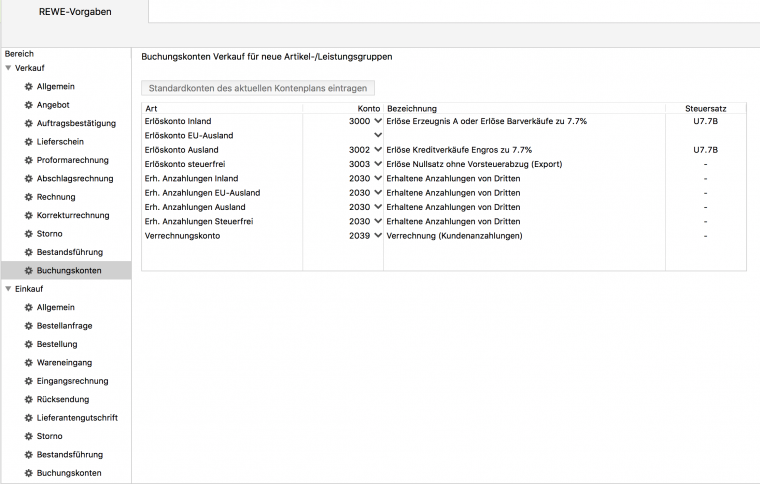
So legen Sie die Fibukonten fest:
- Klicken Sie im Navigator auf Vorgaben>REWE-Vorgaben.
- Wählen Sie den Bereich Verkauf oder Einkauf
- Und klicken SIe den Bereich Buchungskonten. shakehands Kontor zeigt eine Übersichtsliste der Buchungskonten.
- Klicken Sie auf einen Pfeil in der Spalte Konto, um ein Kontor oder ein anderes Konto festzulegen. shakehands Kontor öffnet die Auswahl Konto auswählen suchen oder übernehmen Sie aus der Kontoliste das notwendige Konto und bestätigen Sie mit OK.
- Klicken Sie auf Sichern.
- Fahren Sie für die weiteren Arten von Buchungskonto gleich fort und setzen Sie so die Konten und Arten die Sie für den eigenen Betrieb brauchen.
Ab sofort werden beim Anlegen von Artikelgruppen die soeben eingetragenen Konten als Buchungskonten verwendet. In bestehenden Artikelgruppen können diese über die Schaltfläche Standardkonten der REWE-Vorgaben übernehmen aktualisiert werden und ggf. manuell angepasst werden.